Oglas
Vas zanima, ali ste slišali, da je Ubuntu odličen kraj za začetek? Mogoče ste že slišali za Ubuntu in nimate pojma o tej stvari, imenovani Linux? Kakor koli že, prišli ste na pravo mesto. Ta vodič vas bo naučil vsega, kar morate vedeti o Ubuntu-ju v enostavno razumljivem jeziku.
Ubuntu je brezplačen in odprtokodni operacijski sistem z milijoni uporabnikov. To je tudi etos, skupni projekt in v prvi vrsti skupnost.
Če berete ta priročnik, vas verjetno zanima odmikanje od lastniških operacijskih sistemov 6 stvari, ki jih Ubuntu naredi bolje kot WindowsNekateri menijo, da je Ubuntu namenjen nerdanjem - resnica pa je, da je Ubuntu prav tako enostaven za uporabo kot Windows. Dejansko je več stvari, ki jih Ubuntu počne bolje kot Windows 10. Preberi več kot sta Windows in macOS. Mogoče ste že namestili Ubuntu in niste prepričani, kam od tam. Kakor koli že, trdi del je za vami. Odločili ste se že, da želite poskusiti nekaj novega. Zdaj je čas za uživanje v potovanju.
Kaj je Ubuntu?
Ubuntu je brezplačni namizni operacijski sistem. Temelji na Linuxu, obsežnem projektu, ki milijonom ljudi po vsem svetu omogoča upravljanje s stroji, ki jih poganja brezplačna in odprta programska oprema na vseh vrstah naprav 5 Presenetljivi načini, kako Linux spreminja svetOd gostovanja priljubljenih spletnih strani do prihodnosti znanosti in vesoljskih potovanj Linux pospešuje razvoj našega sveta in naše razumevanje vesolja. Preberi več . Linux je na voljo v različnih oblikah in velikostih, najbolj priljubljena iteracija na namiznih in prenosnih računalnikih pa je Ubuntu.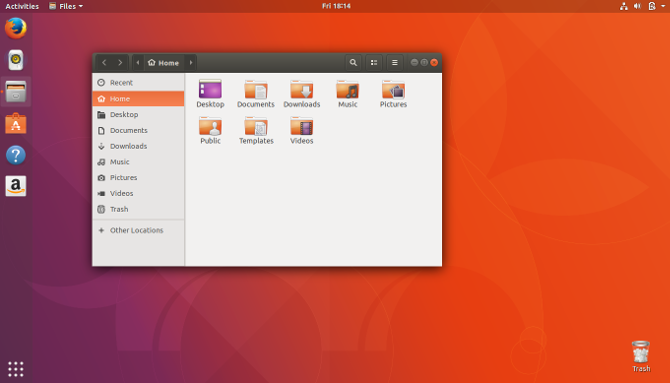
Ko rečem "brezplačno", ne mislim samo na stroške. Govorim tudi o svobodi. Za razliko od večine lastniške programske opreme (na primer Windows in macOS) vam brezplačna in odprtokodna programska oprema omogoča urejanje kode, namestitev toliko kopij in distribucijo programa po želji. Ne plačate licence za njegovo uporabo. Torej Ubuntu ni samo brezplačen za prenos, temveč tudi brezplačno za uporabo, kot želite 5 razlogov, zakaj naj bi bila programska oprema brezplačna in odprtokodnaProsta programska oprema ne pomeni samo, da boste morali uporabiti aplikacijo ali igro brez plačila. Gre za dolgoživost, zasebnost, lastništvo in še veliko več! Preberi več .
Kako lahko Ubuntu postane brezplačen?
Windows in macOS prevladujejo v namiznem okolju po večjem delu sveta. Microsoft in Apple razvijata te sisteme in dobivate od prodaje OS-jev ali naprav, ki jih poganjajo, vam in meni.
Prosta in odprtokodna namizja uporabljajo drug model. Programska oprema prihaja iz številnih različnih razvijalcev, razpršenih po vsem svetu. Vsakdo lahko te sestavne dele zloži po svojih željah in nobeno podjetje nima nadzora nad celotnim ekosistemom Kdo je naredil Linux in zakaj je brezplačen?Linux je najbolj razširjeni brezplačni in odprtokodni operacijski sistem na svetu. Za razliko od komercialnih alternativ nobena oseba ali podjetje ne more vzeti kredita. Toda zakaj je brezplačen? In kdo stoji za Linuxom? Preberi več .
Ko nekdo jedro Linuxa pakira s programsko opremo, ki je potrebna za zagotavljanje funkcionalne namizne izkušnje, končni rezultat imenujemo delovanje Linuxa sistem ali "distribucija." Moški po imenu Ian Murdock je leta 1993 začel projekt, ki je naredil prav to, in ga poimenoval Debian po njem in njegovem takratnem dekletu, Debra. Ta projekt preizkuša programsko opremo in omogoča nalaganje drugim. Hitro je zacvetel v množično skupnost.
Desetletje kasneje, leta 2004, je podjetje imenovano Canonical ustvarilo Ubuntu s pomočjo kode iz projekta Debian. Ker je programska oprema vsa brezplačna in odprtokodna, je Canonical brezplačen za to - tudi spodbudili do. Dandanes veliko projektov temelji na Ubuntu, kot je priljubljena alternativa Elementary OS Čas je, da poskusite nekaj novega: osnovni OS LokiElementarni OS ni vaša tipična distribucija Linuxa. Nekateri bi rekli, da to sploh ni distro. Toda ali je Elementar res uporabna alternativa za Windows in macOS, kot trdijo njegovi razvijalci? Preberi več . To je vse v redu. Ubuntu gre tako daleč, da je v svoje ime vključil ta duh sodelovanja:
"Ubuntu je starodavna afriška beseda, ki pomeni" človeštvo do drugih. "To pomeni tudi" to, kar sem, zaradi tega, kar smo vsi. "" - ubuntu.com
Zgodnji cilj Ubuntuja je bil v svet računalnikov vnesti duh človečnosti in skupnosti. To je nekoliko manj poudarjeno zdaj, ko je Canonical svoj fokus preusmeril v bolj korporativno smer, vendar uporabnike Ubuntuja še vedno trdno verjamejo, da mora biti programska oprema prosto dostopna vsem, ne glede na jezik, invalidnost ali dohodek.
Canonical in skupnost Ubuntu
Ubuntu upravlja in financira zasebno podjetje z imenom Canonical Ltd. Canonical je leta 2004 ustanovil (in financiral) južnoafriški podjetnik Mark Shuttleworth. Poleg Ubuntu je Shuttleworth znan po tem, da je milijone prodal podjetju, ki ga je ustanovil VeriSign, in kasneje obiskal Mednarodno vesoljsko postajo.
Canonical nudi komercialno podporo podjetjem, ki uporabljajo Ubuntu za plačilo. Prihodki od te podpore se nato usmerijo v stalni razvoj Ubuntuja. Glavni sedež podjetja Canonical je v Londonu, manjši uradi pa imajo v Kanadi, Tajvanu in ZDA.
Vloge družbe Canonical vključujejo:
- Sprostitev novih različic Ubuntuja vsakih šest mesecev
- Koordiniranje varnosti
- Gostovalni strežniki za spletno skupnost Ubuntu
Canonical ponuja tudi različna orodja in storitve za upravljanje oblakov. To ne vpliva na Ubuntu na namizju, vendar delo koristi ljudem in podjetjem, ki uporabljajo Ubuntu na strežnikih.
Kot sem že omenil, Canonical ne ustvari in ne vzdržuje večine programske opreme, ki spada v Ubuntu. To prihaja iz širše skupnosti FOSS. To ni edini način, da Ubuntu koristi od ne-zaposlenih. Ljudje po vsem svetu svobodno delijo svoj čas in spretnosti za:
- Preizkusite programske napake
- Napišite uporabniško dokumentacijo
- Oblikovalska umetniška dela
- Zagotovite povratne informacije uporabnikov
- Odgovorite na vprašanja in zagotovite podporo (na spletnih mestih, kot so Vprašajte Ubuntu)
- Razširi besedo
Če želite pomagati, ti lahko!
Ubuntu in Linux
Ubuntu je najbolj priljubljen namizni operacijski sistem na osnovi Linuxa 8 razlogov, zakaj bi se morali držati Ubuntu LinuxaUporabljate Ubuntu in menite, kot da razvijalci izgubljajo zanimanje? Tu je več razlogov, da se Ubuntu drži kot uporabnik Linuxa. Preberi več . To postavlja vprašanje, kaj je Linux?
Linux je jedro Kaj je jedro v Linuxu in kako preverite svojo različico?Linux je operacijski sistem, kajne? Pa ne ravno! Pravzaprav je jedro. Toda kaj je Linuxovo jedro? Preberi več , ki je osnovna sestavina vsakega operacijskega sistema in omogoča komunikacijo programske opreme s strojno opremo. Jedro samo po sebi ni operacijski sistem, temveč niz računalniških navodil, ki omogočajo komunikacijo med programskimi aplikacijami in obdelavo podatkov, ki se izvaja na ravni strojne opreme.
Jedro Linux se uporablja v mnogih brezplačnih in odprtokodnih operacijskih sistemih in tako kot Ubuntu je izdano pod splošno javno licenco GNU. Imenuje se "Linux", ker je dobil ime po Linusu Torvaldsu, finskem računalniškemu programerju, ki ga je ustvaril leta 1991.
V nasprotju s splošnim prepričanjem:
- Linux ni korporacija
- Nihče nima Linuxa
- Linux je jedro in ne popoln OS
Poleg jedra Linux operacijski sistem Linux za prikaz popolne izkušnje potrebuje zaslonski strežnik, zvočni strežnik, namizje in številne druge komponente. Kot pri komercialnem operacijskem sistemu OS, vam ni treba vedeti, katera od teh komponent je. Ubuntu te izbire naredi za vas in jih skupaj pakira v popolnoma funkcionalen vmesnik.
Zakaj uporabljati Ubuntu?
Obstaja veliko razlogov za uporabo Ubuntuja, vendar je tukaj nekaj najpomembnejših:
- Brezplačno in odprtokodno: skupna koda, skupna prizadevanja, skupna načela, brez stroškov.
- Uporabo, preskušanje in namestitev je preprosto: ni treba biti strokovnjak.
- Ubuntu je lep, eleganten in eleganten: preberite več o GNOME namiznem okolju
- Je stabilen in hiter: običajno se v sodobne računalnike naloži v manj kot minuti.
- Nima večjih virusov! Ubuntu je imun na računalniške zrušitve virusov Windows. Poslovite se od modrih zaslonov smrti!
- Na voljo je posodobljeno: Canonical vsakih šest mesecev izdaja nove različice Ubuntuja, poleg tega pa vam brezplačno prinaša redne posodobitve.
- Podprta je: lahko dobite vso podporo in nasvete, ki jih potrebujete od globalne skupnosti FOSS in družbe Canonical.
- Med operacijskimi sistemi Linux je najbolj podprt Ubuntu.
Ubuntu objavlja
Vsak operacijski sistem se zanaša na različen pristop k dodeljevanju številk različic in ustvarjanju kodnih imen. Ubuntuova metoda se lahko sprva zdi čudna, vendar je v resnici zelo preprosta.
Številke različice
Canonical pošilja nove različice Ubuntuja vsakih šest mesecev, aprila in oktobra. Vsaka izdaja Ubuntu ima številko različice, ki vsebuje leto in mesec izida. Ta vodnik na primer obravnava zadnjo različico Ubuntuja: 17.10, ki je izšla oktobra 2017. Naslednja načrtovana izdaja Ubuntuja, različica 18.04, bo aprila 2018. Tisti za njim bo oktobra 2018 18.10 in tako naprej.
Kodna imena
Poleg številk različic so v izdajah Ubuntu navedena tudi aliterativna kodna imena s pomočjo pridevnika in živali. Kodno ime za Ubuntu 17.10 je Artful Aardvark. Prihaja po Zesty Zapus (17.04), ki je abecedo dopolnila v začetku tega leta.
Prve tri različice Ubuntuja so bile Warty Warthog (4.10), Hoary Hedgehog (5.04) in Breezy Badger (5.10), ki je imel aliteracijo, vendar še ni šel v red. Stvari so se spremenile z izdajo oddaje Dapper Drake (6.06). Ubuntu imena od kod naprej potekajo po abecednem vrstnem redu. Zahvaljujoč načinu, kako so se stvari začele, je Artful Aardvark prva izdaja, ki se je začela z A.
Če se torej pogovarjate s kakšnim navdušencem nad Ubuntujem in divjajo o Wily Werewolf ali Yakkety Ja, ne govorijo o svoji ljubezni do čudnih sesalcev, temveč o prejšnjih različicah delovanja Ubuntuja sistem.
Se sprašujem, če bi nadgradnja na najnovejšo različico Ubuntuja Ubuntu 18.04 LTS: Ali bi morali nadgraditi? 8 razlogovUbuntu 18.04 LTS Bionic Beaver je dolgoročna podporna različica. Tukaj je razlog, da bi morali Ubuntu 18.04 LTS uporabljati vsaj do leta 2021. Preberi več ? Oglejte si te razloge, zakaj bi morali.
Sporočila za dolgoročno podporo
Ena od odličnih lastnosti Ubuntuja je, da je podprt v strukturiranem časovnem okviru. Nove različice operacijskega sistema izhajajo vsakih šest mesecev in jih Canonical dobi 18 mesecev. Te različice se imenujejo kot običajne izdaje.
Poleg običajnih izdaj Canonical razvija izdaje za dolgoročno podporo (LTS). Te različice prihajajo približno vsaki dve leti (če je na sporedu) in dobijo tri leta podpore. Prihajajoča različica Ubuntuja, 18.04, bo izdaja za dolgoročno podporo. Sedanja je različica 16.04 Kako prilagoditi namizje Ubuntu 16.04 LTSBolan privzetega videza Ubuntu? S pomočjo ukazov terminala in orodja za uravnavanje enotnosti lahko z lahkoto prilagodite Ubuntu 16.04 LTS. Preberi več .
Pridobivanje rok za Ubuntu
Če želite preklopiti na Ubuntu, je to zdaj lažje kot kdajkoli prej. Obstaja več načinov za to. Najprej odpravimo najpreprostejšo možnost.
Nakup računalnika, ki je priložen Ubuntu
Le relativno majhno število osebnih računalnikov vodi Ubuntu. Veliko razlogov za to je pomanjkanje računalnikov z Ubuntujem v trgovinah. Če se odpravite do lokalnega prodajalca prodajaln z velikimi škatlami, boste verjetno videli samo Windows ali macOS.
Na spletu je zgodba nekoliko drugačna. Obstaja ogromno podjetij, ki vam želijo prodati računalnik, na katerem je Ubuntu na voljo. Le vedeti moraš, kje iskati. Tukaj je nekaj krajev za začetek:
- Sistem76
- ZaReason
- Pomisli Penguin
- Potrjeno z Linuxom
- Dell
Želite natančno vedeti, katero namizje ali prenosnik kupiti? Tukaj so nekaj naših priporočil 8 najboljših namiznih računalnikov in prenosnih računalnikov Linux, ki jih lahko kupiteTu je nekaj najboljših prenosnikov in namiznih računalnikov Linux, ki jih lahko danes kupite. Preberi več !
Če niste računalniški uporabnik, je to najvarnejša pot. Na vaša vrata bo prišel računalnik, ki ga je tako enostavno odpreti in začeti uporabljati, kot ga dobite osebno iz trgovine.
Če bi po drugi strani raje prihranili denar, boste Ubuntu verjetno namestili v računalnik, ki ga že uporabljate. Če nameščate lastno programsko opremo, je postopek verjetno lažji, kot si mislite!
Namestitev Ubuntuja na vaš obstoječi računalnik
Obstajajo trije glavni načini namestitve Ubuntuja v računalnik:
- Zamenjajte obstoječi OS z Ubuntu
- Namestite Ubuntu skupaj z obstoječim OS
- Zaženite Ubuntu s ključka USB
Zamenjava vašega obstoječega operacijskega sistema bo potekala najhitreje in najtežje v vašem računalniku, čeprav za to potrebujete popolno zavezo, da pustite za seboj svoj stari OS.
Zanimate? Tu so podrobna navodila na kako namestiti Ubuntu na vaš obstoječi sistem Windows ali macOS Namestite Ubuntu na računalnik s pogonom USB FlashŽelite namestiti Ubuntu, vendar nimate praznega praznega DVD-ja? Brez skrbi! Po prenosu datoteke ISO lahko z uporabo bliskovnega pogona USB, ki ga je mogoče večkrat uporabiti, opravite delo. Preberi več . V tem priročniku je tudi razloženo, kako namestiti Ubuntu, ne da bi se znebili obstoječega operacijskega sistema. Ta možnost, znana kot namestitev z dvojnim zagonom ali dvojnim zagonom, bo Ubuntu na vaš računalnik namestila poleg Windows ali macOS. Kadar koli zaženete računalnik, boste imeli možnost izbire z operacijskim sistemom, ki ga uporabljate.
Če še niste pripravljeni na potop, se lahko odločite, da boste Ubuntu zagnali s svojega USB ključka. Ta namestitev zahteva najmanj zaveze od vas in vašega računalnika, vendar bo verjetno vplivala na kakovost in hitrost delovanja Ubuntuja. Kljub temu lahko najdete nekaj alternativnih operacijskih sistemov Linux bolj primeren za izklop pogona USB 5 najboljših Linux distrosov za namestitev na ključ USBUSB so odlični za izvajanje prenosnih različic Linuxa. Tu je najbolj uporabnih distribucij Linuxa, ki jih lahko poganjate s pogona USB. Preberi več .
Uvod
Ko se prvič prijavite v Ubuntu, boste videli zaslon, ki je videti tako.
To je namizje Ubuntu. Čeprav je Canonical dodal nekaj svojih elementov šarma, vmesnik, ki ga vidite, ni izključno Ubuntu. Pravzaprav je znan kot GNOME.
Kaj je GNOME?
GNOME je namizje za brezplačne in odprtokodne operacijske sisteme Pojasnjeno GNOME: Pogled na enega najbolj priljubljenih namiznih računalnikov LinuxaZanima vas Linux in naleteli ste na "GNOME", kratico za GNU Network Object Model Environment. GNOME je eden najbolj priljubljenih odprtokodnih vmesnikov, a kaj to pomeni? Preberi več . Izhaja iz projekta GNU, ki svetu zagotavlja brezplačno programsko opremo že več kot tri desetletja.
Tako kot Ubuntu uporablja jedro Linux za komunikacijo programske opreme z računalnikom, tudi GNOME vam omogoča preprost uporabniški zaslonski vmesnik. Plošča, ki prikazuje čas, zaganjalnik, ki odpira aplikacije, in pregledni zaslon, ki prikazuje vsa odprta okna, so del GNOME.
Vmesnik GNOME
Namizje GNOME ni podobno tistemu, na kar ste morda naleteli v operacijskem sistemu Windows in macOS, čeprav ima nekaj skupnih elementov. Začnimo s prikazom na vrhu zaslona.
Top Bar
Vrstica na vrhu zaslona omogoča dostop do Dejavnosti pregled, trenutno odprti meni aplikacije, datum in čas ter sistemski kazalci, kot so življenjska doba baterije in omrežna povezljivost.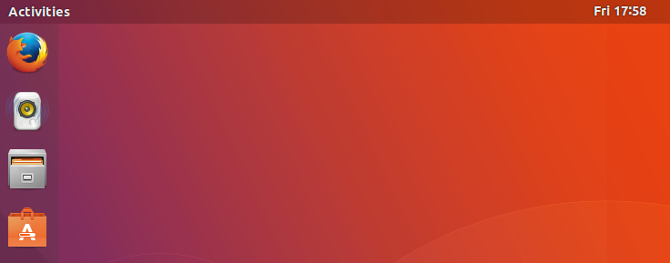
Dock
Priključna miza zaseda levo stran zaslona. Prikaže trenutno odprte aplikacije in bližnjice do priljubljenih.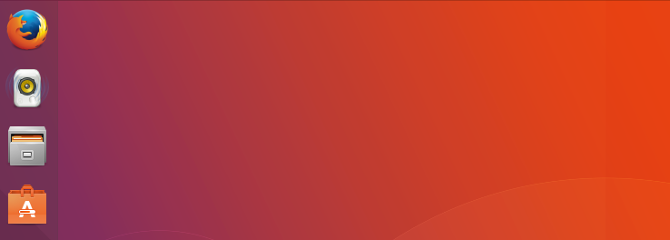
Pregled dejavnosti
Pregled dejavnosti je tam, kjer se dogaja večina čarovnije. Pregled odprete s klikom na Dejavnosti gumba v zgornji vrstici ali premik miške v zgornji levi kot zaslona.
Predalnik za aplikacije
Predalnik aplikacije se prikaže na dnu prikolice. Ko kliknete, v omrežju ikon navede vse aplikacije, nameščene na vašem računalniku.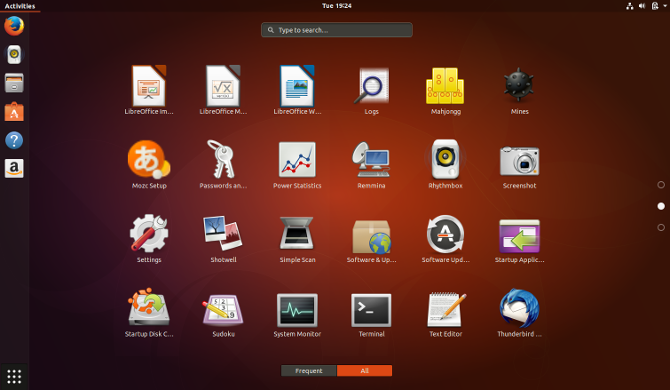
Iskanje
Na vrhu pregleda dejavnosti se prikaže iskalna vrstica. Z vnašanjem tega področja lahko odpirate aplikacije, nalagate datoteke, izdajate ukaze in izvajate številna druga dejanja.
Delovni prostori
Delovni prostori se prikažejo na desni strani pregleda dejavnosti, nasproti dok. Mislite o delovnih prostorih kot na več namiznih računalnikih, ki obstajajo praktično na istem računalniku.
Krmarjenje po zgornji vrstici
Prva postavka na zgornji vrstici je gumb Dejavnosti. S klikom tukaj odprete pregled dejavnosti.
Sledi meni aplikacije. Tukaj morate prilagoditi nastavitve aplikacije, na primer spreminjanje privzete mape za prenos za spletni brskalnik ali spreminjanje pisav v urejevalniku besedil.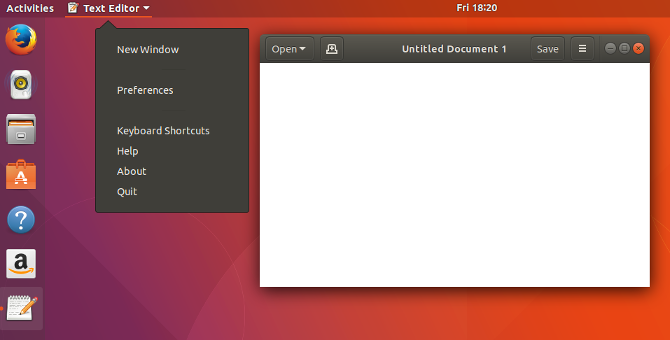
V sredini boste našli datum in uro. Če kliknete tukaj, se prikaže koledar in prikaže obvestila.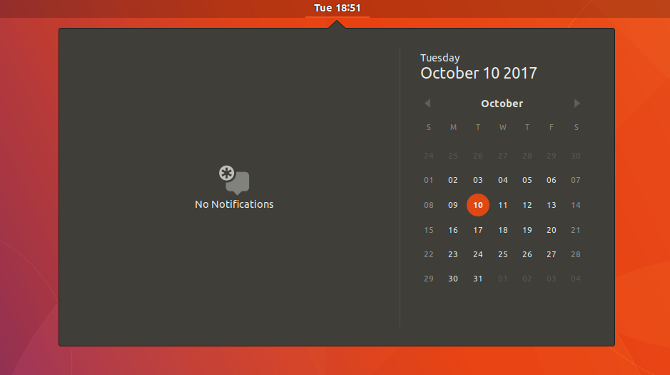
Skrajni desni vogal vsebuje kazalnike sistema. Obstajajo posamezne ikone, ki prikazujejo življenjsko dobo baterije, omrežno povezljivost, zvok, Bluetooth in več. Vendar s klikom na katerega koli od teh kazalcev odprete en sam meni, ki vam bo omogočil preklop glasnosti, spremembo omrežja, ponovno zagon računalnika in izvajanje drugih opravil.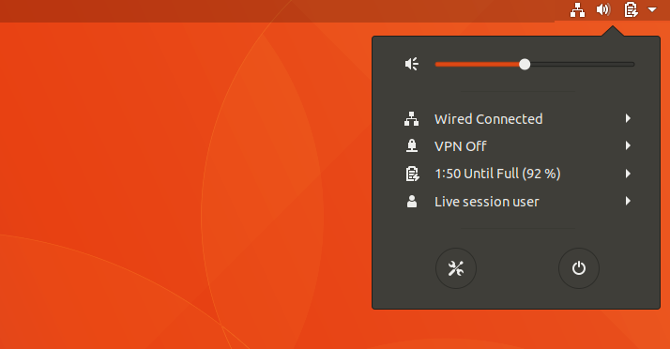
Krmarjenje po doku
Na levi strani zaslona se nahaja dok, ki vsebuje vaše aplikacije. Za razliko od večine drugih namiznih računalnikov GNOME je priklop Ubuntu vedno viden ne glede na to, ali je pregled dejavnosti odprt.
Kliknite ikono aplikacije, da zaženete programsko opremo. Če se odpre aplikacija, ki je še ni na zatožni klopi, se bo prikazala nova ikona.
Ko odprete aplikacijo, se ob ikoni na dok prikaže rdeč indikator. Če odprete drugo okno, se prikaže druga pika. Indikator se poveča pri štirih oknih.
Z desno miškino tipko kliknite ikono aplikacije za izvajanje funkcij, ki so značilne za aplikacijo, na primer odpiranje novega okna v Firefoxu ali zaustavitev glasbe v Rhythmboxu. To je tudi način, kako odstranite aplikacijo, shranjeno na dok, ali povlečete podatke o ozadju programske opreme.
Krmarjenje po predalu za aplikacije
Predalnik aplikacij, ki ga najdete v spodnjem levem kotu, razporedi vse svoje nameščene aplikacije v mrežo. Izkušnja je podobna, kot ste morda naleteli na pametnem telefonu ali tabličnem računalniku.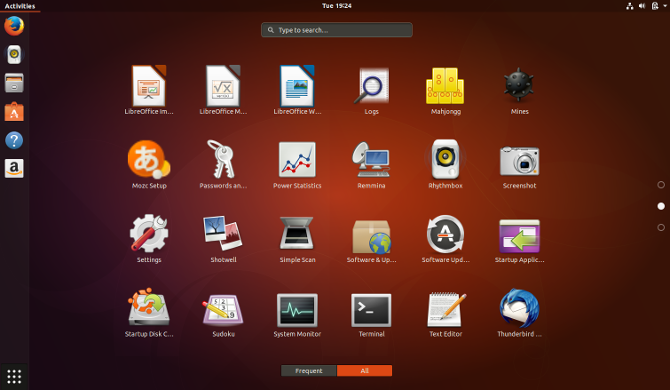
Pomaknite se navzgor ali navzdol, da preklopite med stranmi aplikacij. Nekateri se pojavljajo v skupinah, kar je koristno za preprečevanje, da bi se številne redko uporabljane aplikacije podobne narave zasukale po celotnem predalu za aplikacije.
Krmarjenje po pregledu dejavnosti
S klikom na Dejavnosti gumb odpre pregled dejavnosti.
Pregledni zaslon prikazuje vsa odprta okna.
Iskalna vrstica je na vrhu preglednega zaslona. Če želite opraviti iskanje, lahko kliknete vrstico, vendar vam tega ni treba. Če začnete tipkati, ne da bi kliknili na vrstico, bo pregled takoj začel prikazovati rezultate iskanja. Lahko iščete aplikacije, datoteke, mape in nastavitve. V aplikaciji Ubuntu Software lahko celo iščete novo programsko opremo.
Navigacija po delovnih prostorih
Delovni prostori se prikažejo na desni strani zaslona za pregled. Na začetku sta samo dve delovni površini, zloženi navpično, vendar se po potrebi samodejno prikažeta nova.
Okna lahko premikate iz enega delovnega prostora v drugega, tako da jih povlečete po sredini s preglednega zaslona ali iz drugega delovnega prostora.
Kaj je enotnost?
Unity je ime vmesnika, ki ga je Ubuntu uporabljal od različice 11.04 do 17.04. Canonical je to programsko opremo ustvaril v svoji hiši. Je odprtokoden in na voljo v drugih operacijskih sistemih Linux, vendar je bil Ubuntu njegov dom.
S 17.10 Ubuntu zapušča Unity. Ker odhaja, tega ne bom podrobneje opisal tukaj. Če pa naletite na Unity, kar lahko storite, če prenesete najnovejšo izdajo dolgoročne podpore, boste morda želeli si oglejte to razlago, kako deluje Unity Razloženo enotnost: pogled na privzeto namizno okolje UbuntujaČe preklopite na Linux iz sistema Windows, boste morda izbrali Ubuntu. Kljub vsestranskosti pa Ubuntu prihaja z nenavadnim namiznim okoljem, Unity. Ne odvračajte se: uporaba je preprosta! Preberi več .
Ubuntu aplikacije (kako naj ???)
Zdaj, ko ste dobili ročaj v namiznem okolju GNOME, je naslednji korak vaše poti, da začnete uporabljati programe in aplikacije, združljive z Ubuntu. Če ste nedavno preselili iz lastniškega operacijskega sistema, se morda ne zavedate, kaj je na voljo in katere programe morate uporabljati.
Spodaj je kratek seznam osnovnih programov in aplikacij za upravljanje vašega računalnika in vašega življenja, od katerih je večina prednameščena na Ubuntu 17.10.
Kako posodobim računalnik?
Končali ste delo namestitve Ubuntuja na svoj računalnik in zdaj morate zagotoviti, da je vaš sistem varen, varen in posodobljen z uporabo programske opreme za posodabljanje programske opreme. Ta program se bo redno zaganjal, da bo namestil varnostne posodobitve in kritične popravke napak za vso programsko opremo.
Lahko pa izberete tudi Posodobitve v Ubuntu Software.
Kako prenesem programsko opremo in aplikacije?
Niste prepričani, kateri programski programi so združljivi z Ubuntu? Ali želite osrednjo aplikacijo, ki bo urejala vse vaše programske potrebe? Nato ne iščite več kot programsko opremo Ubuntu Software, ki omogoča prenos, namestitev in odstranjevanje programske opreme, ne da bi vam bilo treba zagnati internetni brskalnik.
Programska oprema Ubuntu je dostopna tako prek zaganjalnika kot tudi s predalom za aplikacije. Z njim odkrijte na tisoče brezplačnih aplikacij, iger, pisav in druge programske opreme, ki je preizkušena in potrjena za nemoteno delo z Ubuntu.
S programsko opremo Ubuntu lahko:
- V enem oknu poiščite, prenesite, namestite in odstranite programsko opremo
- Spremljajte zgodovino namestitve, posodobitev in odstranjevanja
- Preberite in napišite ocene uporabnikov
- Prejemajte programska priporočila na podlagi zgodovine iskanja in namestitve
Kako lahko brskam po spletu?
Mozilla Firefox je eden izmed najbolj priljubljenih spletnih brskalnikov in prihaja z vašo namestitvijo Ubuntu 17.10.
Kako upravljam s svojimi e-poštnimi računi?
Če ste navajeni brati pošto v spletnem brskalniku, lahko to nadaljujete. Spletna mesta, kot so Yahoo, Gmail in Outlook, delujejo pod Linuxom.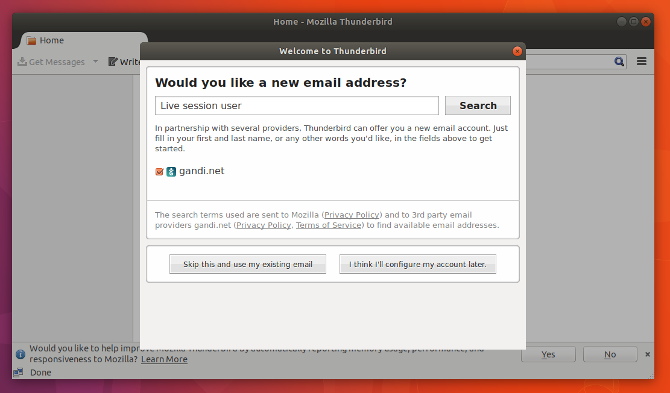
Mozilla Thunderbird je privzeta e-poštna aplikacija za Ubuntu 17.10 in pogosto uporabljeni e-poštni odjemalec v vseh večjih računalniških operacijskih sistemih. Uporabite Thunderbird za konsolidacijo in centralno upravljanje vseh e-poštnih računov in stikov v enem oknu, ne da bi morali zagnati brskalnik.
Kako poslušam glasbo?
Rhythmbox je privzeta medijska aplikacija za Ubuntu 17.10. Uporabite Rhythmbox za predvajanje albumov, urejanje zvočnih datotek, ustvarjanje seznamov predvajanja, poslušanje podcasta in dostop do drugih spletnih medijev.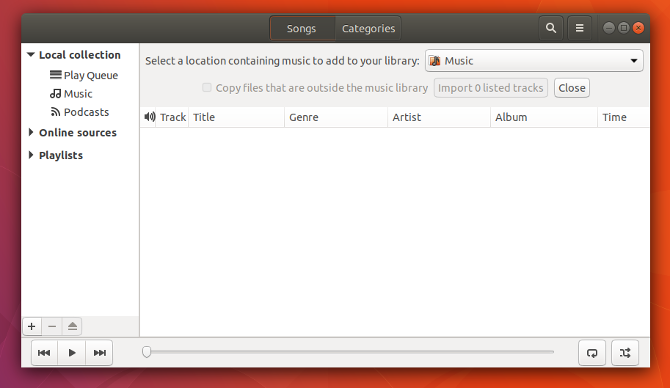
Glede na to, v kakšnem formatu so vaše pesmi, ste boste morda morali prenesti kodeke Zakaj se vaše glasbene in video datoteke ne igrajo v Linuxu in kako to popravitiPrešli ste na Linux, vendar se datoteka z video ali zvočnimi datotekami ne bo predvajala! Preprosto, vaša različica Linuxa ni prišla s potrebnimi kodeki, zato ugotovimo, kako jih namestiti. Preberi več .
Kako organiziram svoje fotografije?
Shotwell Photo Manager je privzeta aplikacija za fotografije v Ubuntu 17.10. Uporabite Shotwell za uvoz fotografij, njihovo urejanje in ogled v računalniku.
Želite drugo možnost? Obstaja veliko 8 Picasa alternativ, narejenih za LinuxMorda ste že slišali, da Google zapira Picaso, seveda pa je Google pred leti prenehal podpirati Linuxovo pristanišče Picasa, zato imamo že na voljo veliko odličnih alternativ! Preberi več .
Kako gledam videoposnetke?
Ubuntu 17.10 prihaja s Totem Movie Player. Videoposnetke, shranjene na vaš trdi disk, lahko samodejno naloži in jih predvaja v minimalističnem vmesniku.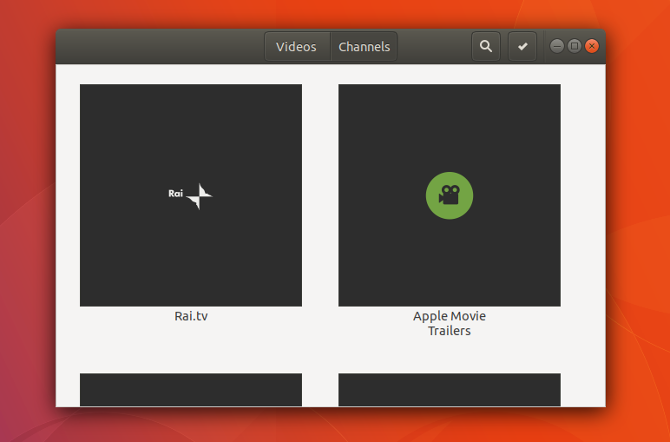
Če naletite na datotečno obliko, ki se ne bo naložila, lahko prenesete kodeke ali zgrabite VLC iz programske opreme Ubuntu. Ta večpredstavnostni medijski predvajalnik je pod Linuxom enako vsestranski kot na drugih operacijskih sistemih 6 odličnih funkcij VLC, o katerih morda ne vesteObstaja razlog, da se VLC imenuje Švicarski vojni nož medijskih predvajalnikov. Ta članek določa šest odličnih funkcij VLC in pojasnjuje, kako jih uporabljati. Preberi več .
Kako ustvarim dokumente, preglednice, predstavitve?
LibreOffice je privzeti pisarniški paket v Ubuntu 17.10. Zagotavlja skoraj enake funkcionalnosti Ali je LibreOffice vreden pisarniške krone?LibreOffice je kralj brezplačnih pisarniških apartmajev. Microsoft Office v poslovnem okolju verjetno ne bo nadomestil, je pa odlična alternativa za priložnostne uporabnike. Tu je nekaj novega v LibreOffice 5.1. Preberi več kot Microsoft Word, Excel in PowerPoint. Velika razlika? LibreOffice je brezplačna in odprtokodna programska oprema.
Z LibreOffice lahko ustvarjate in odpirate dokumente s programom LibreOffice Writer, preglednice z uporabo LibreOffice Calc in diaprojekcije z LibreOffice Impress. LibreOffice lahko odpira, ureja in ustvarja datoteke, združljive z Microsoft Officeom, kar je kot nalašč za sodelovanje s prijatelji, ki ne uporabljajo Ubuntuja.
Kaj če moram narediti nekaj drugega?
Ni problem. Na voljo je na tisoče aplikacij in orodij za Ubuntu in druge operacijske sisteme Linux. Za več priporočil si oglejte naš seznam najboljša programska oprema Linux Najboljša programska oprema in aplikacije za LinuxNe glede na to, ali ste novi v Linuxu ali ste začaran uporabnik, tukaj je najboljša Linux programska oprema in aplikacije, ki bi jih morali uporabljati danes. Preberi več . In smo si ogledali kako preimenovati datoteko v Linuxu Kako preimenovati datoteko v LinuxuAli morate preimenovati eno ali več datotek v Linuxu? V orodjih, ki jih lahko namestite v funkcije ukazne vrstice, je na voljo več možnosti. Preberi več če želite pokriti osnove.
Podpora in skupnost
Potrebujete pomoč pri čemer koli zgoraj opisanem? Skupnost Ubuntu lahko pomaga pri katerem koli koraku postopka. Ti lahko:
- Poiščite osebno podporo tako, da se obrnete na lokalno skupnost Ubuntu
- Dostop do brezplačne dokumentacije na spletu
- Obiščite Vprašajte Ubuntu ali Vzletna ploščad odgovoriti na najbolj tehnična vprašanja
Množična skupnost je ena največjih prednosti Ubuntuja. Pri tako številnih uporabnikih se verjetno nekdo v spletu spopada s težavo, ki jo imate. Informacije v zvezi z Ubuntu so tako vidne, da jih je vredno raziskati, tudi če uporabljate drug operacijski sistem Linux, preprosto zato, ker so rešitve pogosto združljive.
Ne glede na to, ali je vaša želja osebna ali spletna, obstaja strastna skupnost Ubuntu, ki želi svoje znanje in znanje deliti z vami. Oglejmo podrobneje nekatere možnosti.
Ubuntu lokalne skupnosti
Lokalne skupnosti Ubuntu ali na kratko LoCos so skupine uporabnikov in navdušencev, ki skupaj sodelujejo v regionalnih okoljih, da bi zagovarjali, spodbujali, prevajali, razvijali in drugače izboljševali Ubuntu. Če ste novi uporabnik Ubuntuja, vam lahko LoCo ponudi nasvete, tehnično podporo in skupnost, ki se ji pridružite.
Če želite najti lokalno skupnost Ubuntu blizu vas, prosim obiščite LoCo Team Directory. Obrnite se na svoj najbližji LoCo in se udeležite dogodka za podporo v vašem mestu, da dostopate do številnih virov Ubuntu, medtem ko srečate odlične ljudi.
Vključite se!
Če se pridružite lokalni skupnosti Ubuntu, boste imeli tudi veliko priložnosti za vključitev in učenje novih veščin. Prispevki za prostovoljstvo so v različnih oblikah, zato vam ni treba biti računalniški programer, da bi Ubuntu naredili boljši za vse. Obstaja veliko načinov za sodelovanje:
- Zagotovite nasvete in tehnično podporo drugim uporabnikom
- Napišite in zapakirajte novo programsko opremo
- Odpravite napake v obstoječi programski opremi
- Oblikujte grafiko, ozadja ali teme
- Napišite uradno in skupnostno dokumentacijo
- Podarite čas za promocijo in zagovor Ubuntuja
Brezplačna dokumentacija
Če imate težavo, je velika verjetnost, da so jo že prej naleteli drugi uporabniki. Morda boste našli rešitev, da je Ubuntujeva uradna dokumentacija. To spletno mesto razvija in vzdržuje dokumentacijski projekt Ubuntu. Je v celoti možno iskati in vsebuje dokumentacijo za trenutne in prejšnje izdaje Ubuntu.
Če ne najdete tistega, kar iščete, obstaja tudi ločeno spletno mesto za dokumentacijo skupnosti ki so jo ustvarili uporabniki tako kot vi.
Vprašajte Ubuntu in Launchpad
Vprašajte Ubuntu je spletno mesto za uporabnike in razvijalce Ubuntu. Vsakdo lahko postavi vprašanje in vsakdo lahko odgovori. Bralci glasujejo o odgovorih, ki so najbolj v pomoč. Vprašanja lahko segajo od splošnih poizvedb o tem, kako deluje namizje do določenih napak, ki vplivajo na Ubuntu na vašo določeno strojno konfiguracijo.
Če se res želite spustiti v plevel, boste morda želeli preveriti Launchpad. Launchpad je spletna aplikacija in spletna stran, ki jo je razvil in vzdrževal Canonical. To je velika baza znanja za Ubuntu, vendar je tudi veliko več kot spletno mesto za vprašanja in odgovore. V Launchpadu se dogaja večina skupnega dela Ubuntuja in drugih projektov brezplačne programske opreme. Launchpad ima več namenskih področij, vključno s gostovanjem in pregledovanjem kod, sledenjem napak, spletnim prevodom in Odgovori na zagonu.
Ko se vaše znanje in izkušnje z Ubuntujem večajo, je dobro, da se seznanite z vsemi vidiki Launchpad Answers je za začetek uporabnikov, ki želijo poiskati tehnično podporo točka.
Nadaljnje branje
Čestitamo, zdaj uporabljate Ubuntu! Upajmo, da je izkušnja vse, kar si upate. Čeprav se včasih zdi, da ste sami, tam zunaj živi skupnost milijonov ljudi, ki tudi z vami uporabljajo Ubuntu. Prav tako imate na strani MakeUseOf številne informacije, ki vam bodo pomagale. Tukaj je več materiala, povezanega z Ubuntujem, ki ga lahko preverite, ko boste pripravljeni nadaljevati.
- 11 Obvezne aplikacije v Ubuntuju po sveži namestitvi 10 Ubuntu aplikacij morate takoj po sveži namestitviČe pogledate novo namestitev Ubuntuja in se počutite izgubljeni? Tu so obvezne Ubuntu aplikacije, ki jih morate najprej namestiti. Preberi več
- Ubuntu deluje počasi? 5 korakov za pospešitev vašega računalnika Linux Ubuntu deluje počasi? 5 nasvetov za pospešitev vašega računalnika LinuxTežave z uspešnostjo vas spravljajo navzdol? Morate več iztisniti iz sistema Ubunty, vendar ne veste, kje začeti? Tu je pet stvari, ki jih lahko naredite, da se Ubuntu zažene z veliko hitrostjo. Preberi več
- Vodnik za začetnike o namestitvi programske opreme v Ubuntu s programom APT Vodnik za začetnike o namestitvi programske opreme v Ubuntu s programom APTČe ste uporabljali Ubuntu, ste verjetno v nekem trenutku uporabili ukaz apt. Toda ali ste vedeli, da je zanj toliko več kot apt-get install in apt-get upgrade? Preberi več
- Kakšna je razlika med Ubuntu Desktop in Ubuntu strežnikom? Kakšna je razlika med Ubuntu Desktop in Ubuntu strežnikom?Ubuntu je zagotovo najbolj priljubljen operacijski sistem Linux. Toda ali ste vedeli, da obstajata namizna različica in strežniška različica Ubuntuja? Preberi več
- Dodajanje uporabnikov v skupine v Ubuntuju Ubuntu Linux: Dodajanje in odstranjevanje uporabnikov v skupine na preprost načinŽelite bolje upravljati uporabnike v Ubuntu Linuxu? Odgovor je ustvariti skupine, nato pa uporabniško funkcijo Ubuntu dodati. Preberi več
- Kako vzpostaviti dostop do oddaljenega namizja do Ubuntuja iz Windows Kako vzpostaviti dostop do oddaljenega namizja do Ubuntuja iz WindowsŽelite oddaljeni dostop do domačega računalnika Ubuntu z druge lokacije? Spodaj je opisano, kako dostopati do Ubuntuja iz Windows. Preberi več
- Kakšna je razlika med Ubuntu in Ubuntu na osnovi Distros? Kakšna je razlika med Ubuntu in Ubuntu na osnovi Distros?Razlika med različnimi distribucijskimi sistemi Linuxa je lahko zmedena. Tukaj je opisano, kako se razlikujejo Ubuntu in Ubuntu. Preberi več
Imate vprašanja o Ubuntu, ki niso navedena zgoraj? V spodnjih komentarjih lahko sprožite pomisleke. Nikoli ne veste, kdaj bi vam lahko pomagal drug bralec! Če nič drugega, boste morda vzpostavili povezavo z drugim ljubiteljem Ubuntuja.
Bertel je digitalni minimalist, ki piše s prenosnika s fizičnimi stikali za zasebnost in OS, ki ga je podprla Fundacija za prosto programsko opremo. Cenje etiko zaradi lastnosti in pomaga drugim, da prevzamejo nadzor nad svojim digitalnim življenjem.

